如何打开iPhone X中的HEIC格式照片
发布时间:2018-09-29 14:45 星期六
iPhone X是苹果公司2017年出的新机型,也是苹果的第一款全面屏手机,其中“X”是罗马数字“10”的意思,代表着苹果向iPhone问世十周年致敬。iPhone X采用全新设计,搭载色彩锐利的OLED屏幕,配备升级后的相机,使用3D面部识别传感器解锁手机,支持无线充电,给用户带来一种全新的感觉。可是iPhone X有一个问题,那就是更新iOS11系统之后手机拍出的照片全部默认为HEIC格式,这个格式的好处就是在不损害照片清晰度的前提下还缩小了照片体积,可是这个格式上传到(Windows)电脑上是无法打开查看的。由于这个原因,很多用户都知道怎么在电脑上查看HEIC文件,接下来小编会告诉大家查看HEIC文件的方法。
打开iPhone X中的HEIC格式照片
那么如何打开iPhone X中的HEIC格式照片?我们可以利用HEIC转换器把HEIC格式照片转换成JPG、PNG等常见的照片格式,这样电脑就能打开查看了。苹果HEIC图片转换器支持HEIC文件转换为JPG、PNG等格式图片,而且不仅支持单张转换,还支持批量添加文件进行转换。小伙伴们还在等什么,赶紧跟着小编来进行操作转换。
立即下载
打开HEIC转换器
首先我们需要打开电脑上安装的苹果HEIC图片转换器,软件打开之后点击“登录/注册”用手机号注册登录或者用微信、QQ授权软件快捷登录。接下来我们需要购买软件使用,点击“购买”选择套餐支付,VIP用户享受图片转换无水印添加权限,非VIP用户转换出来的图片会有软件水印添加。注:因为苹果HEIC图片转换器是一个付费软件,所以需要购买使用,要不然转换出来的图片会有软件水印添加。
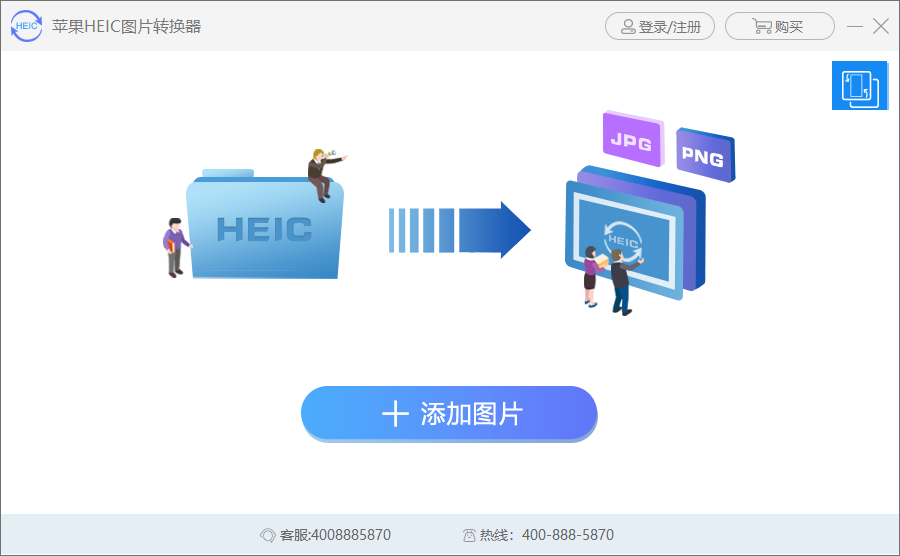
添加图片
接下来我们可以添加HEIC格式照片转换了,点击“添加图片”找到上传到电脑上的HEIC文件,先选中所有的HEIC文件再点击“打开”,然后大家会发现选中的HEIC文件都添加到软件上了。注:苹果HEIC图片转换器支持HEIC文件批量添加转换。
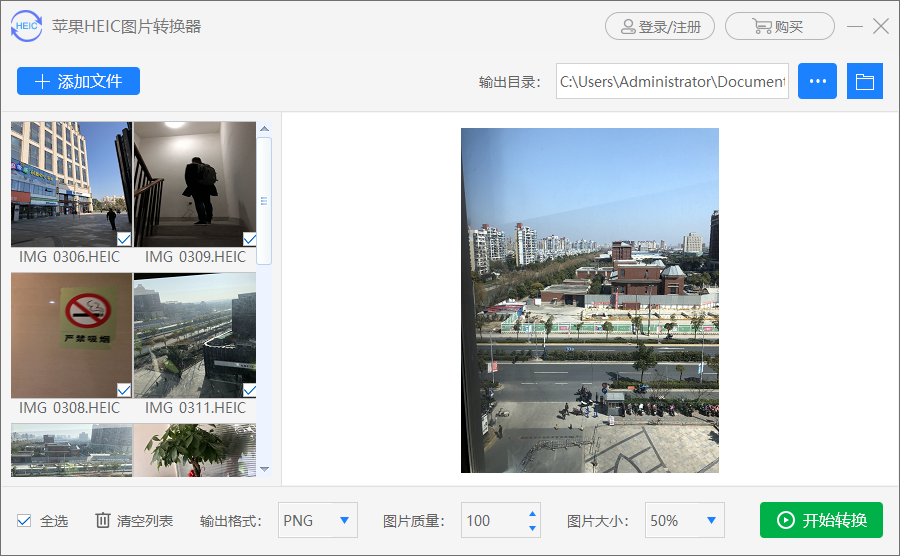
设置输出图片
HEIC文件添加之后,我们需要对输出的图片进行设置了,输出图片的保存地点、格式、质量和大小都需要设置。“输出目录”是设置图片转换好后的保存地点;“输出格式”是设置HEIC文件要转换的格式;“图片质量”是调整输出图片的质量、清晰度;“图片大小”是设置转换图片的大小。我们要对这些选项进行相对于的设置,可以根据自己对图片的需求来进行调整。注:以上的这些选项都支持自定义,大家可以根据需求自行调整设置。
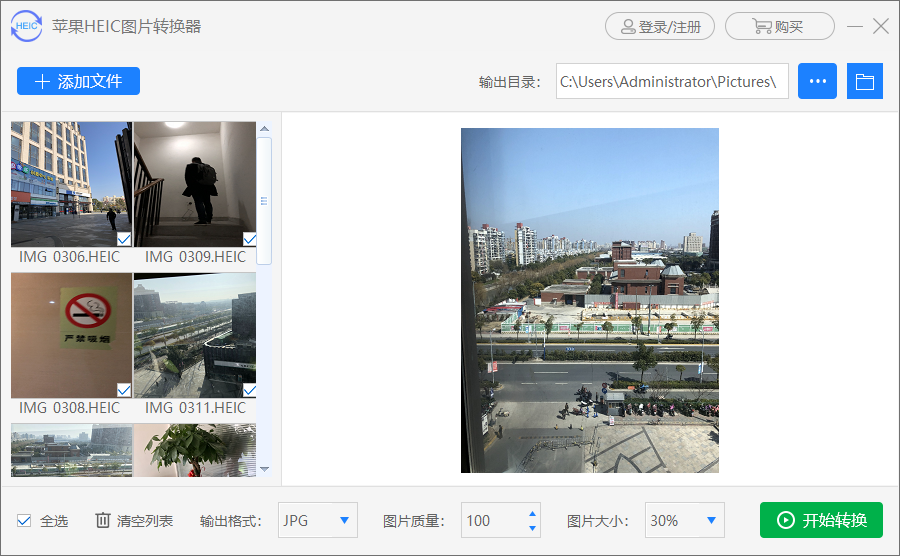
转换图片
输出图片的相关选项设置好后就可以开始转换图片了,点击“开始转换”会出现提示框显示“非VIP用户,转换的图片将会添加水印”,大家不用管继续点击“确定”,这样软件就会开始对HEIC文件进行处理转换,“正在处理”消失之后就代表HEIC格式图片成功转换为JPG格式。注:点击“开始转换”之所以会出现提示框是因为没有购买软件VIP的原因,其实没购买VIP也是可以照常转换的,只是转换出来的图片会有软件水印添加,如果不在乎水印那就没关系。
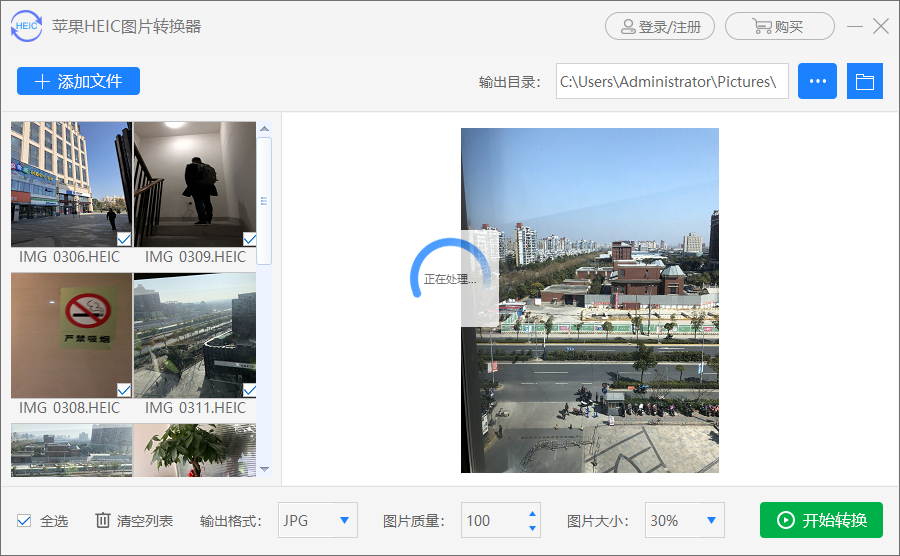
查看图片
最后,我们可以查看成功转换为JPG格式的图片,点击软件右上方的蓝色文件夹按钮就会打开选择的保存地点,里面就有我们成功转换的图片,然后就可以打开图片查看了。注:手动打开选择的保存地点也可以查看成功转换的图片。
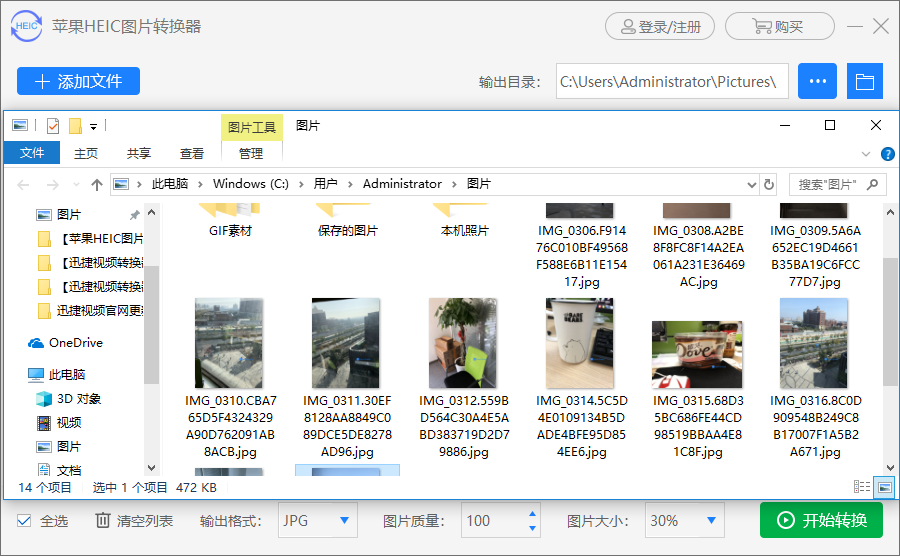
好了,打开iPhone X中的HEIC格式照片的方法步骤就是上面这些了,需要在电脑上打开HEIC格式照片的用户可以参考小编上面的步骤来操作。手机是安卓系统的小伙伴还可以去看看小编的另外一篇文章:“安卓手机怎么查看HEIC格式图片”里面有安卓手机打开HEIC格式图片的详细步骤。

